Як видалити блокування екрана на Android

- 2511
- 674
- Bradley Turner PhD
Зміст
- Видалення замка
- Вибір методу блокування
- Є такі варіанти:
- Що робити, якщо я забув пароль, код або графічний ключ
Блокування екрана уникає випадкових пресів і захищає вміст пристрою від сторонніх людей. Однак деякі користувачі настільки дратуються необхідністю постійно розблокувати телефон, що починають шукати спосіб позбутися цієї функції.

Ви можете видалити замок за допомогою базових інструментів налаштування системи. Але буде безпечніше не відмовлятися від блокування екрана, а просто вибирати більш зручний спосіб.
Видалення замка
Якщо блокування видалено введенням пароля, коду PIN -коду або графічного ключа, і ви його знаєте, тоді проблем не буде - ви просто переходите в налаштування та видалить цей метод захисту даних.
- Розблокуйте пристрій.
- Знайти "НалаштуванняЩо. Вони можуть бути в головному меню або прямо на робочому столі.
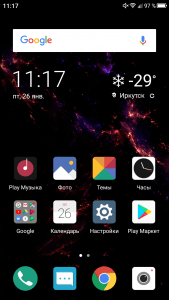
- Відкрийте розділ "БезпекаЩо. Залежно від прошивки, назва може змінюватися. Наприклад, у мене є Android 7.0 з оболонкою NFUI. У його налаштуваннях є спеціальний розділ "Блокування екрана та безпекаЩо.
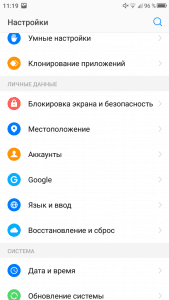
- В підменю "Екран блокування"Клацніть на елемент"Блокування"Вибирати спосіб.
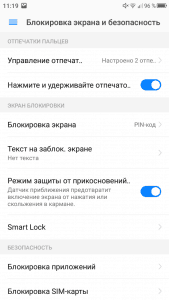
- Якщо у вас є якийсь захист - наприклад, PIN -код - вам потрібно підтвердити право доступу до налаштувань.
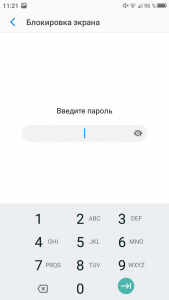
У мене є PIN-код, але за допомогою відбитого друкованого сканера введення чотиризначного пароля-це лише додатковий спосіб перевірки. Екран розблокується відбитком пальців. Щоб повністю видалити блокування екрана, виберіть опцію "НемаєЩо. У цьому випадку пароль розблокування та додаткові відбитки будуть видалені з телефону, якщо на пристрої буде сканер.
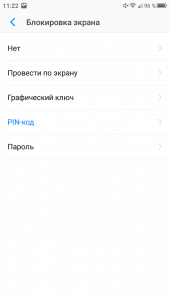
ЩоНемає" - Це не найкращий варіант з точки зору простоти використання. Якщо ми говоримо про телефон, який ви постійно носите з собою, то повне відключення блокування загрожує появою випадкових пресів. Запуск програм, надсилання повідомлень, вихідні дзвінки - супутники неповного екрану телефону.
Щоб запобігти випадковим клікам, але не введіть жодних паролів та клавіш, щоб розблокувати, виберіть опцію "Витратьте на екранЩо. У цьому випадку пароль та відбитки також будуть видалені, тобто ви видалите захист з телефону. Екран буде заблокований після закінчення терміну дії встановленого часу, але його можна розблокувати горизонтальною або вертикальною купою.
Вибір методу блокування
Оскільки ми почали говорити про способи блокування, давайте все подивимось. Наприклад, мене дратує вхід графічного ключа та код PIN. Тому на старому смартфоні замок був без захисту і був видалений горизонтальним полюсом та на новому - за допомогою відбитків пальців. Можливо, вам сподобається інший спосіб.
Є такі варіанти:
- ЩоНемає" - Екран не заблокований. Мінуси: можливі випадкові преси, захисту від сторонніх людей немає, тобто кожен може взяти ваш телефон і вивчити вміст його пам’яті.
- ЩоВитратьте на екран" - дисплей заблокований. Мінус: Захист немає, хтось може когось розблокувати.
- ЩоГрафічний ключ","PIN-код","ПарольЩо. На деяких пристроях додається розпізнавання обличчя та голосу, але суть цього не змінюється: Коли ви вибираєте будь -який із цих методів, екран заблокований, і лише власник може отримати доступ до вмісту телефону.
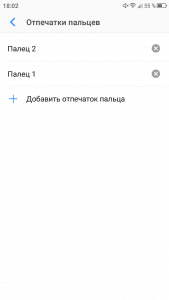
Якщо на телефоні є сканер для друку, ви можете додати пальці до налаштувань, вибрати один із трьох захищених методів блокування екрана та вибрати, як розблокувати пристрій. Як я вже сказав, у мене є вхід PIN -коду або перевіряю друк. Ви можете встановити комбінацію графічного ключа та сканувати друк - також зручно. Експеримент, може зникнути бажання повністю відмовитись від блокування.
Що робити, якщо я забув пароль, код або графічний ключ
Ми розглянули ідеальну ситуацію, в якій у вас є всі паролі, коди PIN та графічні клавіші. Але як видалити захист, якщо екран заблокований, і ви не пам’ятаєте пароль чи ключ? Методи можуть змінюватись залежно від виробника та моделі, тому він коротко пройде найпопулярніші методи.
- Вхідні дані з облікового запису Google. На більшості старих програм (до Android 5.0) Після п'ятикратного неправильного запису пароля або ключа з’явилося вікно з пропозицією відновлення доступу через облік Google. У новій програмній програмі телефон заблокований і просить почекати 30 секунд, після чого код або пароль знову потребують.
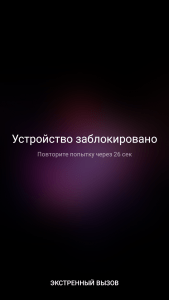
- Скидання налаштувань через відновлення. Разом з конфігурацією файли, які зберігаються на внутрішній пам'яті Android, будуть стерті.
- Видалення файлів із паролями на смартфонах із кореневою позицією або відновленням.
- Графічний пароль можна скинути за допомогою утиліти ADB, а китайські телефони з процесором MTK розблокуються через інструмент Flash SP - спочатку ви ставите відновлення замку, а потім видалить окремі файли з паролями, не впливаючи на особисті дані.
- Стирання налаштувань та вмісту через послугу "Знайдіть телефонЩо.
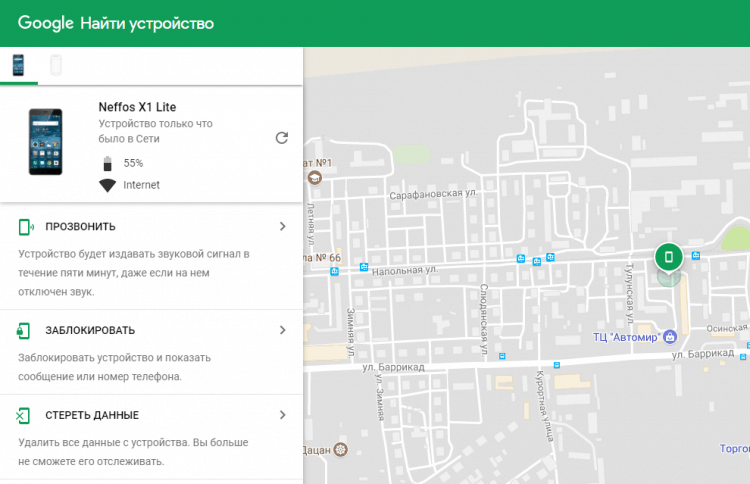
Нещодавно я дізнався про останній шлях. Сервіс доступний за адресою https: // www.Google.Com/android/знайти. Якщо телефон підключений до Інтернету, ви можете встановити з'єднання з ним і віддалено стерти налаштування, щоб видалити замок. Інформація з внутрішньої пам’яті також буде стерта, і це головний недолік методу. В іншому випадку це добре, оскільки дозволяє видаляти захист з телефону без відновлення, а інші не найпростіші шматки.
- « Як дізнатися, яка материнська плата на комп’ютері чи ноутбуці
- Завантажити ОС Chromium (Chrome OS), встановлення на флеш -накопичувачі USB, налаштування »

